이번 포스팅에서는 파워포인트에서 각 슬라이드에 페이지 번호를 넣는 두 가지 방법을 알아보겠습니다. 하나는 슬라이드 번호 기능을 사용하는 것이고, 하나는 수동으로 페이지 번호를 디자인하는 방법입니다. 두 방법에 대해 알아보겠습니다.

슬라이드 번호 입력 기능
파워포인트에서 각 페이지는 보통 슬라이드라고 표현합니다. 이 슬라이드들에 번호를 넣는 가장 기본적인 방법은 아래 그림처럼 '슬라이드 번호'를 클릭하여 페이지 번호를 넣는 것입니다.
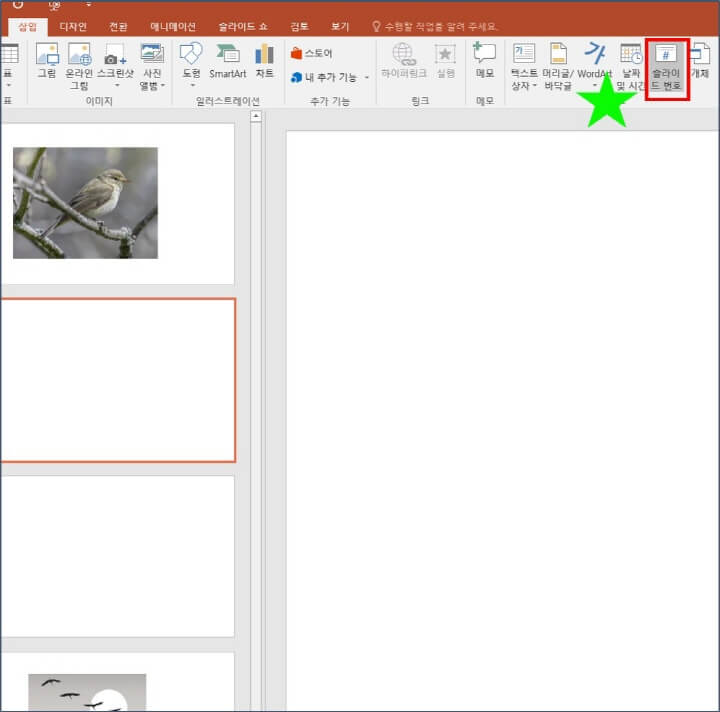
그럼 아래와 같은 설정 창이 나옵니다. 여기에서 슬라이드 번호 항목에 체크를 하고, 보통 그 아래에 제목 슬라이드에는 표시 안 함을 체크해 줍니다. 그럼 첫 페이지는 번호가 안 나오고, 다음 페이지부터 슬라이드 번호가 매겨집니다.
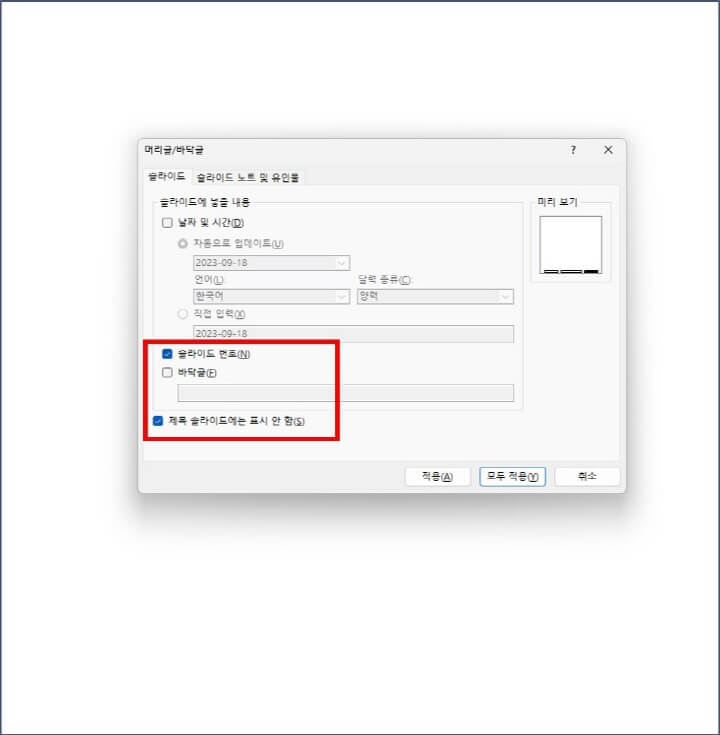
이것이 가장 기본적인 기능이며, 아래 그림처럼 슬라이드 번호가 나오게 됩니다. 대단히 중요한 자료가 아니면, 간단하게 이 기능을 사용하시면 됩니다.
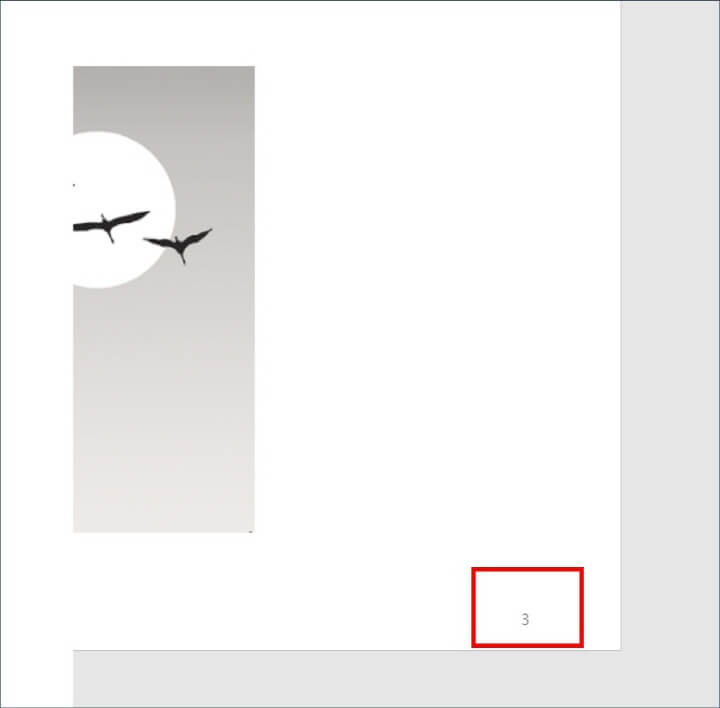
제목 슬라이드 및 특정 페이지는 제외하려면
위에서 살펴보았듯이, '제목 슬라이드에는 표시 안 함'을 선택하면, 첫 페이지에는 아래 그림처럼 페이지 번호가 안 나오게 할 수 있습니다. 하지만 그 이후는 2페이지부터 쭈우욱 예외 없이 페이지가 표시가 됩니다.
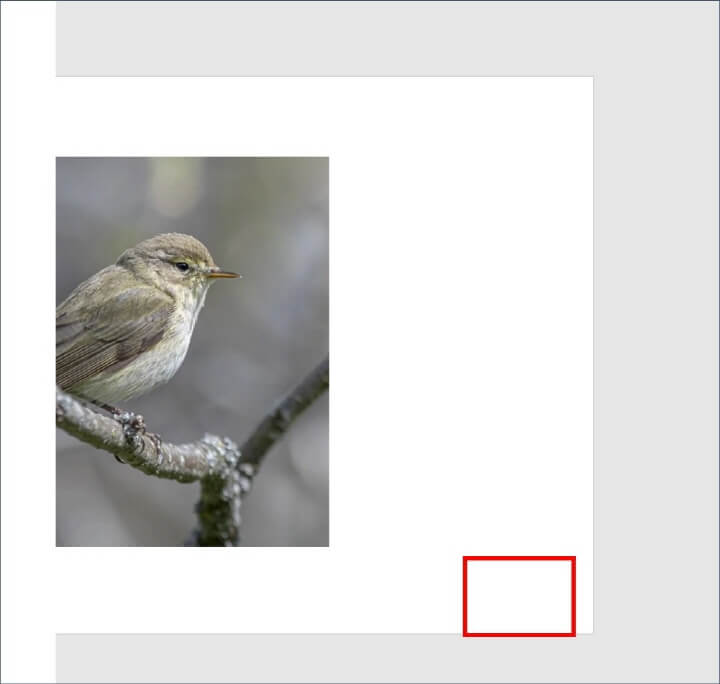
하지만 작성하다보면, 답답해지는 순간이 옵니다. 특정 페이지들은 빼고 싶고, 번호 텍스트도 왠지 더 디자인을 바꾸고 싶고, 번호 위치도 바꾸고 싶습니다. 하지만 이게 기본 기능들로는 조작이 쉽지 않습니다.
회사를 다니다보면, 간단히 기능만 되면 되는 문서 정도로 안 되는 경우가 생깁니다. 문서의 기본은 당연히 지켜야 하고, 일정 수준 이상의 디자인과 기교가 들어가야 합니다. 이럴 때를 위하여 저는 그냥 번호를 수동으로 넣는 경우가 많습니다.
수동으로 페이지 번호 입력
먼저 이것은 개인의 호불호가 있을 수 있다는 점을 미리 알려드립니다. 아래 그림처럼 도형에서 텍스트 상자를 선택합니다. 저는 이 기능으로 페이지 번호를 만들 것입니다.
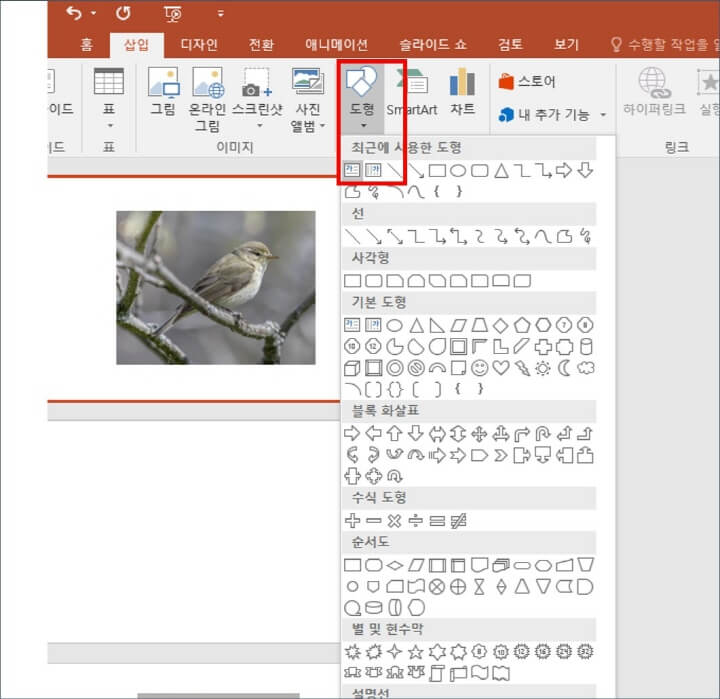
그리고 아래 그림처럼 '현재 슬라이드 번호 / 전체 슬라이드 수' 체계로 슬라이드 번호를 만듭니다. 색깔도 파워포인트 구성에 어울리는 디자인과 크기로 재작성합니다.
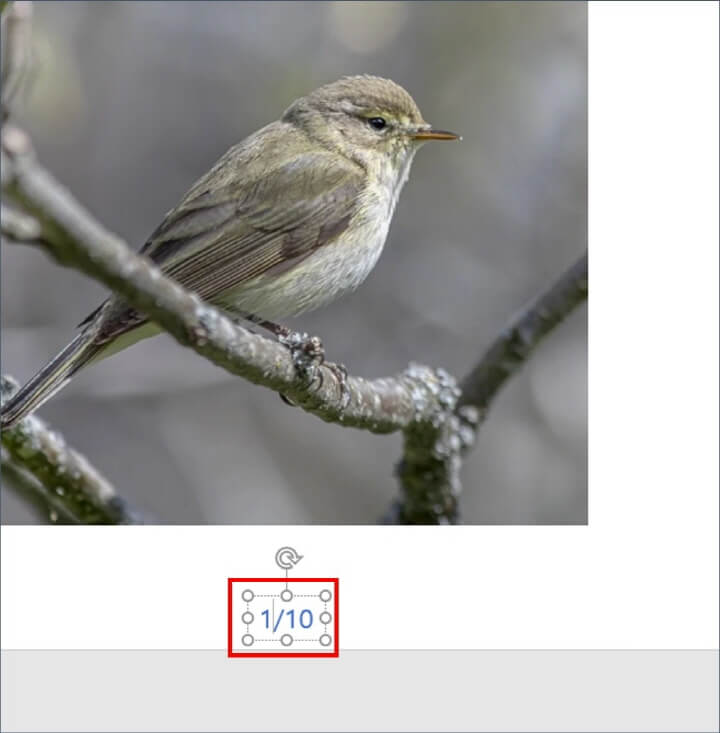
한글 보고서와는 다르게 파워포인트 발표자료는 보통 페이지 수가 그렇게 많지는 않습니다. 저의 경우는 주로 20-30 페이지 정도의 문서를 작업합니다. 그래서 이런 방식이 효과적입니다.
한 페이지만 잘 만들고, 다음 페이지부터는 복사 / 붙여 넣기로 모든 페이지를 그냥 수동으로 만들어 버립니다. 그럼 특정 페이지 별로 넣고 빼고를 마음대로 할 수 있습니다.
이번 포스팅에서는 파워포인트에서 슬라이드 번호를 편집하는 방법에 대해 알아보았습니다. 본 포스팅을 참고하셔서, 즐거운 문서작업 하시기를 바라겠습니다. 읽어주셔서 감사합니다.
2023.07.10 - [대단한 역량] - 파워포인트의 텍스트 서식 간단히 복사하는 방법 (서식복사 단축키)
파워포인트의 텍스트 서식 간단히 복사하는 방법 (서식복사 단축키)
파워포인트로 작업을 하다 보면, 예쁜 텍스트들을 많이 활용하게 됩니다. 특히 여러 개 PPT 파일을 합칠 때 텍스트들의 서식을 통일하거나, 특정 텍스트 서식으로 일괄 변경하는 간단한 방법이
terra-insight.tistory.com
2023.07.05 - [대단한 역량] - 파워포인트(PPT) 기본 도형 스타일 변경하는 간단한 방법
파워포인트(PPT) 기본 도형 스타일 변경하는 간단한 방법
파워포인트를 사용하다 보면, 네모나 원과 같은 도형을 자주 사용합니다. 파워포인트 프로그램 자체에서의 디폴트 옵션은 파란색으로 그려지는 도형인데요. 오늘은 이 디폴트로 그려지는 도형
terra-insight.tistory.com
'대단한 역량' 카테고리의 다른 글
| 한글 그림번호를 본문에서 연결하는 방법 (상호 참조 기능) (1) | 2023.10.07 |
|---|---|
| 한글 다단 설정하는 간단한 원리와 방법 (논문 작성용 포맷) (0) | 2023.09.29 |
| 한글 단어 '찾아 바꾸기' 사용하여 한 번에 바꾸는 방법 (0) | 2023.09.17 |
| 한글 문서 여러 개를 하나의 파일로 합치는 간단한 방법 (무료 공개 프로그램) (3) | 2023.09.08 |
| 한글에서 표 여러 개의 크기를 동일하게 설정하기 (0) | 2023.09.06 |